
Questo software manterrà i tuoi driver attivi e funzionanti, proteggendoti così da errori comuni del computer e guasti hardware. Controlla subito tutti i tuoi driver in 3 semplici passaggi:
- Scarica DriverFix (file di download verificato).
- Clic Inizia scansione per trovare tutti i driver problematici.
- Clic Aggiorna driver per ottenere nuove versioni ed evitare malfunzionamenti del sistema.
- DriverFix è stato scaricato da 0 lettori questo mese.
A volte possono capitare incidenti. Hai scambiato un file per un altro e l'hai cancellato da Dropbox. Tuttavia, avevi bisogno di quel documento e ora non si trova da nessuna parte.
Inoltre, potrebbe sembrare che tu abbia bisogno di quel documento, dopotutto. È importante che un'app che archivia i dati abbia un'opzione per recuperare file e cartelle persi.
Dropbox ha questa flessibilità, quindi puoi recuperare i tuoi file dopo averli eliminati.
Inoltre, ti consigliamo di conservare i tuoi dati anche sull'hardware. Ci sono situazioni in cui non hai accesso a Internet e hai bisogno di un determinato documento.
Non essere in grado di recuperare i file persi potrebbe essere un grosso problema per alcuni utenti, ma fortunatamente Dropbox ti dà le spalle. Quindi, oggi ti mostreremo come fare ristabilire file Dropbox cancellati.
Ripristina i file cancellati in Dropbox
- Vai a File.

- Clicca su File eliminati nella barra laterale.
- Selezionare il nome del file o della cartella eliminati che si desidera recuperare.
- Clic Ristabilire. Se stai ripristinando un numero elevato di file, questo richiederà del tempo.
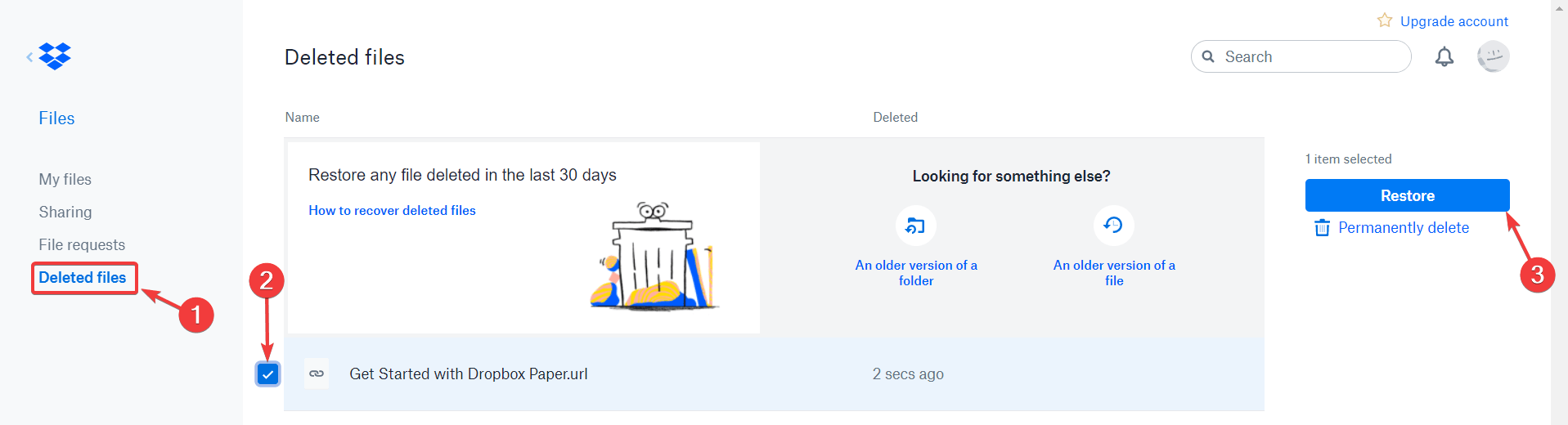
Vale la pena ricordare che è possibile selezionare più documenti contemporaneamente facendo clic sull'icona della casella di controllo.
Conclusione
Come puoi vedere, non c'è nulla di cui preoccuparsi. Puoi recuperare i tuoi file cancellati abbastanza facilmente. Certo, se clicchi su Elimina definitivamente, eliminerai definitivamente i tuoi file.
Quindi, la funzione di eliminazione in Dropbox funziona come Cestino in Windows. Cliccando su Elimina, sposti i file nel "cestino".
Tuttavia, molti utenti hanno riscontrato alcuni problemi gravi in Dropbox. Fortunatamente, abbiamo le soluzioni. Segnalibro Questo articolo nel caso ne avessi bisogno in seguito.
Inoltre, vale la pena ricordare che puoi recuperare solo i file a cui hai accesso in modifica. I documenti "di sola lettura" vengono eliminati definitivamente dal primo clic.
Se non trovi il file eliminato, digita il nome (o parte del nome) del documento nella casella di ricerca.
Inoltre, se hai un account Business o Professional, puoi cercare un determinato documento con qualsiasi parola chiave dal file.
Indipendentemente dal tuo account, puoi cercare molti tipi di documenti, come file Word, documenti PowerPoint, PDF, file Blocco note e così via.
Hai trovato utili i nostri metodi? Fatecelo sapere nella sezione commenti qui sotto!
ARTICOLI CORRELATI CHE DEVI VERIFICARE:
- Dropbox continua a bloccarsi in Windows 10 [EXPERT FIX]
- Correzione completa: le icone di sincronizzazione di Dropbox non vengono visualizzate in Windows 10
- 6 migliori software di crittografia cloud per utenti di PC Windows

![Come eliminare i file con nomi lunghi [semplici passaggi e suggerimenti]](/f/c7da4ac17ab5678c9e4a637b86754673.png?width=300&height=460)